
最新Win11正式版下载
全自动无人值守安装
常用软件人性化选择
最全驱动安装方案

免激活Win10纯净版下载
全自动无人值守安装
常用软件人性化选择
最全驱动安装方案
时间:2021-03-17 来源:下载之家 访问:次
Win10纯净版系统使用的时候突然蓝牙功能不能使用了,到处找蓝牙都找不到,仿佛蓝牙功能凭空消失了一样。如果您也碰到了这种情况,请继续看下去吧!系统之家提供了Win10纯净版蓝牙突然使用不了的解决方法,希望对您有帮助。
蓝牙设备在日常使用中给用户带来了诸多的方便,即使在无网络的情况下能够实现文件传输,但有使用Win10纯净版系统的用户却发现自己电脑的蓝牙怎么突然不见了,不知道怎么办。那我们遇到这种问题要怎么解决呢?下面小编就为大家分享了解决Win10纯净版蓝牙不见了的方法。
Win10纯净版蓝牙功能不见解决方法一:
首先考虑是看看Windows10本身系统是否有更新补丁来解决一些兼容问题。
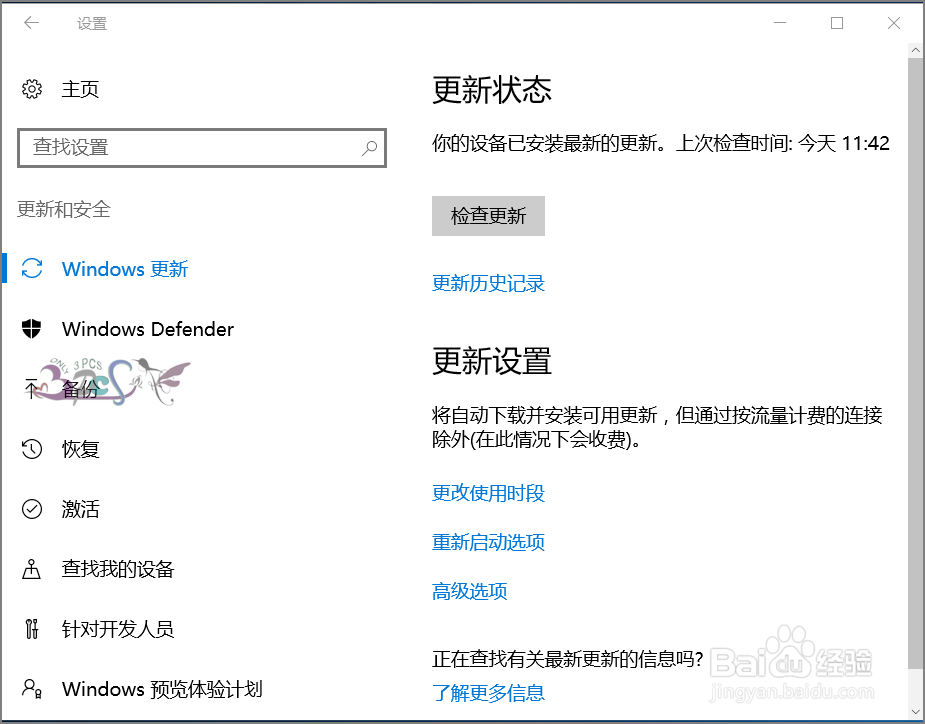
Windows10适配的驱动并不完善,经过更新,再看是否正常。
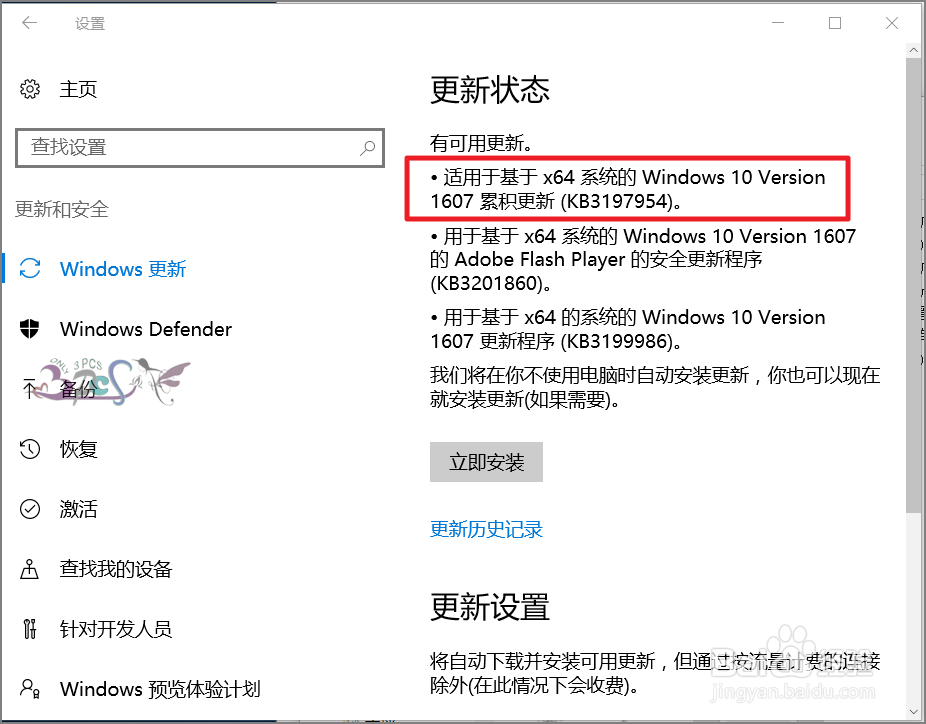
若经过更新Win10设备管理器中能看到蓝牙设备,但是无法使用,则可以看看是不是Windows10蓝牙驱动不兼容问题,去笔记本电脑官方网站,查看是否有支持Windows10的最新驱动,没有也可以下载低一个版本的驱动。低版本Win10蓝牙驱动安装不会的可以参考下面链接。
Win10蓝牙驱动安装
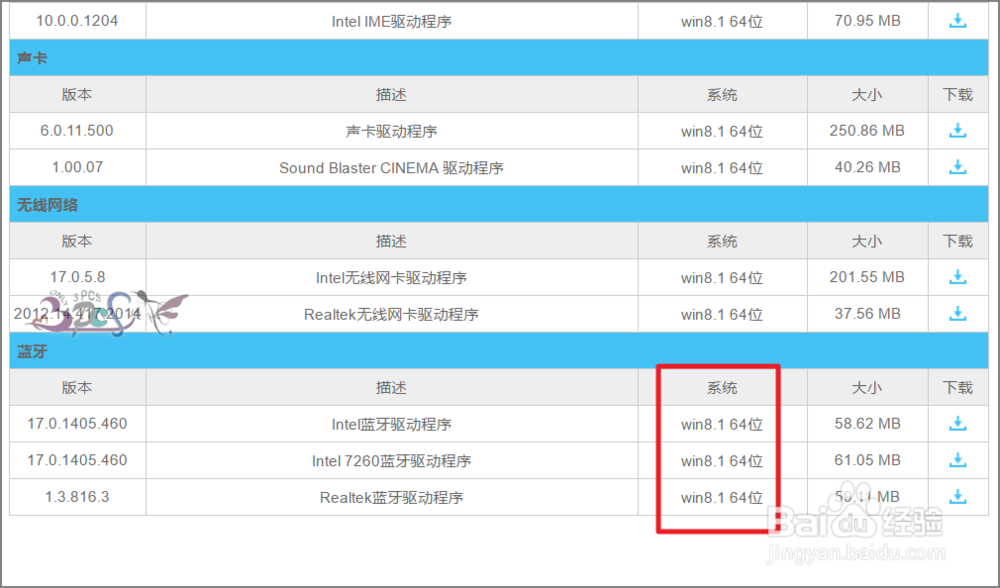
再者就是查看自身电脑设置是不是有异常。点击开始右键菜单中的计算机管理。
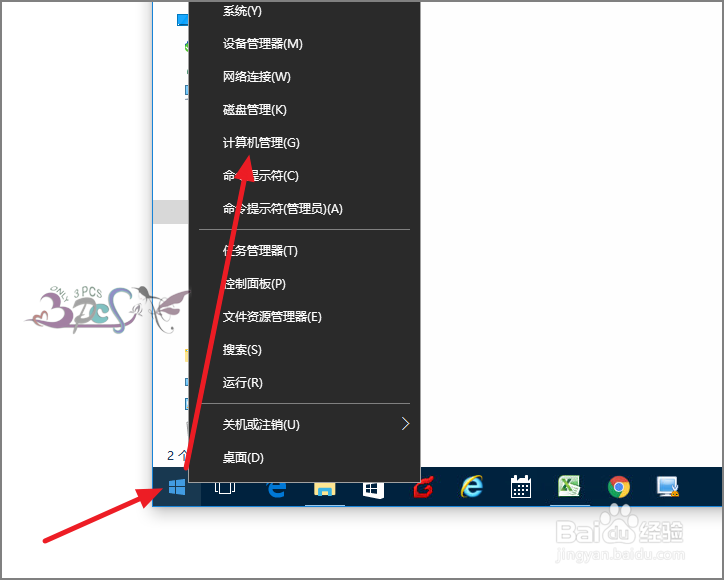
进入服务,找到蓝牙支持服务,看看这个服务是否启动。
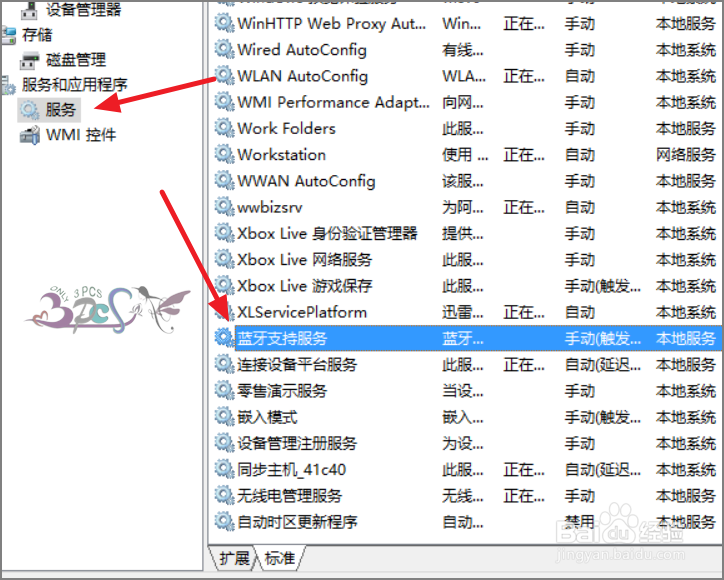
将这个服务启动,若设备管理器中还是没有出现蓝牙设备,那么只有降回低版本的操作系统看看,若还是没有,那么蓝牙硬件模块可能已经坏了,维修重新换一个蓝牙模块吧。
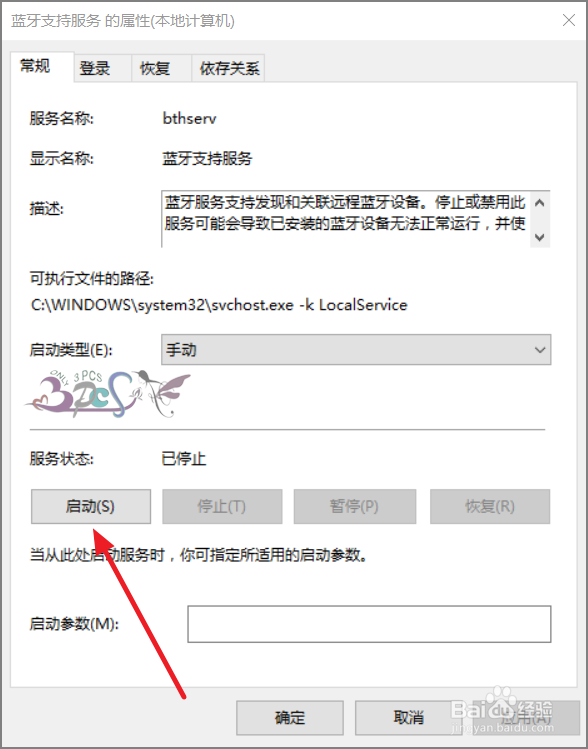
Win10纯净版蓝牙功能不见解决方法二:
笔记本电脑的话,可以释放静电解决,具体步骤:将笔记本的充电器、U盘、鼠标等所有的外接设备都拔掉,如果是外置电池,也卸下。将笔记本电脑关机,我们长按笔记本的电源开关键大概20秒,再松开电源开关键,如果不行,多尝试几次。
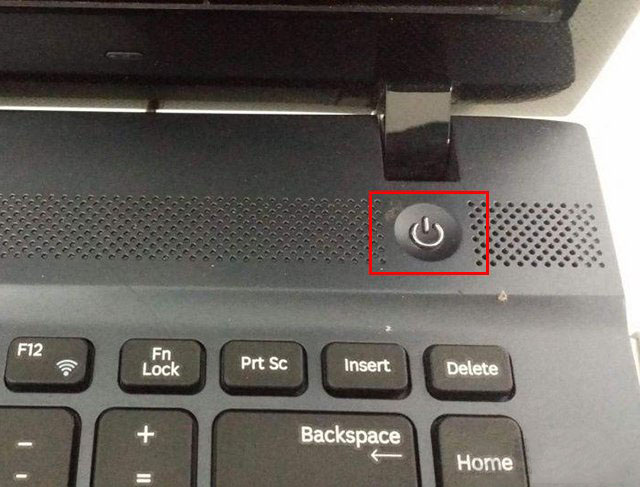
以上内容就是关于Win10纯净版下蓝牙功能不见的具体解决技巧,不知道如何解决此问题的网友可以参考一下以上的技巧,更多系统教程请继续关注Win10下载之家。
相关文章
微软 Win10系统带来新的混合现实功能
2021-11-24Win10 系统显示隐藏文件和文件夹
2021-11-20Win10 系统显示隐藏文件和文件夹
2021-11-20微软 Win10 出现错误代码 43 怎么办
2021-11-20Win10 Pro激活密钥_32位和64位通用
2021-11-11Win10数字权利 HWIDGen V10.24 激活工具
2021-11-05KMS10小马 Win10永久激活工具
2021-11-052021 Win10永久激活密钥 神KEY_100永久激活
2021-11-05微软官方验证 Win10 21H1 已广泛部署!
2021-11-05Firefox 火狐浏览器上架微软 Win11/Win10 应用商店
2021-11-05